Vous êtes à la recherche de petits ajustements pour augmenter la vitesse de votre site WordPress ? Avez-vous déjà pensé à limiter l’API WordPress Heartbeat ? Cela peut sembler un peu technique, mais épinglez-nous !
L’API WordPress Heartbeat est un système d’aide qui fonctionne en coulisses. Il gère des tâches telles que l’enregistrement automatique des publications pendant que vous écrivez et l’envoi de notifications sur le tableau de bord.
Par défaut, il recherche constamment des modifications toutes les 15 secondes lorsque vous modifiez une publication et toutes les minutes lorsque vous naviguez simplement dans votre Tableau de bord. Cette activité fréquente peut solliciter l’unité centrale de votre serveur et ralentir votre site.
La bonne nouvelle est que certains de nos lecteurs ont découvert que l’ajustement de la fréquence de l’API Heartbeat a considérablement amélioré les performances de leur WordPress.
Dans cet article, nous allons vous afficher comment gérer l’API Heartbeat dans WordPress pour optimiser la vitesse de votre site. Ne vous inquiétez pas, c’est plus simple qu’il n’y paraît, et vous pouvez le faire sans gâcher les fonctionnalités importantes sur lesquelles vous comptez !
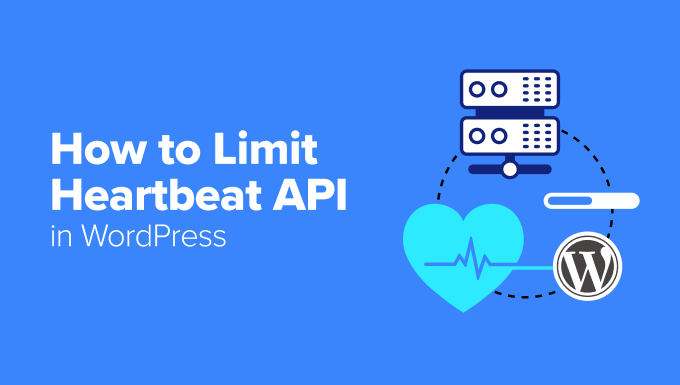
Qu’est-ce que l’API Heartbeat ?
L’API Heartbeat est l’une des principales interfaces de programmation d’applications (API) que WordPress met à disposition pour aider les développeurs/développeuses à interagir avec la plateforme et à y ajouter de nouvelles fonctionnalités.
Il a été introduit dans WordPress 3.6 pour permettre une communication en temps réel entre le navigateur et le serveur pendant qu’un utilisateur est connecté au tableau de bord WordPress. En termes techniques, cette communication est Poignée à l’aide d’appels AJAX.
Pour simplifier, les appels AJAX sont comme des messages entre votre navigateur et le serveur. Au lieu de recharger la page, votre navigateur demande au serveur uniquement les informations dont il a besoin. Le serveur renvoie la mise à jour sans actualiser toute la page, ce qui donne l’impression d’une plus grande rapidité.
L’API Heartbeat rend possible quelques fonctionnalités importantes de WordPress, telles que :
- Mises à jour en temps réel : il permet des mises à jour presque en temps réel sans qu’il soit nécessaire d’actualiser la page. Par exemple, si quelqu’un d’autre est en train de modifier une publication, vous en serez informé et la publication sera modifiée afin que vous ne modifiiez pas accidentellement son travail.
- Enregistrement automatique du travail : lorsque vous rédigez une publication ou une page de blog, l’API Heartbeat vous aide à enregistrer votre travail automatiquement toutes les 60 secondes. Ainsi, si quelque chose se passe mal, vous ne perdrez pas vos modifications récentes.
- Sessions de l’utilisateur : Cela aide WordPress à garder une trace des personnes qui utilisent actuellement le site et de la durée pendant laquelle elles ont été connectées. Cela fonctionne avec le système de sécurité de WordPress pour aider à gérer les connexions des utilisateurs en toute sécurité.
- Les extensions WordPress : De nombreuses extensions WordPress utilisent également l’API Heartbeat pour ajouter des fonctionnalités en temps réel. Il s’agit notamment du traitement avancé des formulaires, du contrôle des versions pour le contenu, des notifications en direct, de la gestion des sessions des utilisateurs/utilisatrices, de la surveillance de la sécurité, et bien plus encore. Les extensions peuvent utiliser Heartbeat pour créer des expériences/utilisatrices plus interactives et dynamiques.
Ces fonctionnalités sont d’une aide précieuse. Le problème est que si vous avez trop de demandes, votre serveur ralentira.
Mais ne vous inquiétez pas, c’est facile à gérer. Vous pouvez simplement définir un intervalle de temps plus long pour l’API Heartbeat. En effectuant une vérification toutes les deux minutes, par exemple, au lieu de toutes les quelques secondes, vous pouvez aider à accélérer votre site.
Si vous réduisez la fréquence des vérifications, les mises à jour instantanées auront toujours lieu, mais moins rapidement. Il s’agit de trouver l’équilibre parfait pour votre site, en veillant à ce qu’il soit rapide tout en conservant toutes les fonctionnalités utiles en temps réel.
Est-il préférable de limiter ou de désactiver l’API Heartbeat ?
Vous serez peut-être tenté d’inactiver complètement l’API Heartbeat pour améliorer les performances de WordPress. Nous vous déconseillons fortement de la désactiver complètement dans la plupart des cas !
La désactivation complète de l’API Heartbeat peut prospecter des problèmes inattendus, même si vous travaillez en solo et que vous n’avez pas besoin de mises à jour ultrarapides. Vous risquez de perdre des travaux non enregistrés, de manquer des mises à jour de sécurité importantes et de provoquer des problèmes de connexion. Pensez-y à deux fois avant de l’inactiver.
Au lieu de le désactiver purement et simplement, un simple ajustement de sa fréquence est généralement un moyen plus sûr et plus efficace d’optimiser les performances de votre site.
Ceci étant dit, voyons comment limiter (et même désactiver) l’API WordPress Heartbeat. Voici les sujets que nous allons aborder dans ce tutoriel :
Limiter l’API Heartbeat avec une extension (rapide et facile)
La première chose à faire est d’installer et d’activer l’extension gratuite Dynamic Front-End Heartbeat Control. Pour des instructions détaillées, vous pouvez consulter notre guide étape par étape sur l’installation d’une extension WordPress.
Dès son activation, cette extension commencera automatiquement à améliorer les performances de votre site sans aucune configuration supplémentaire. Il modifie l’intervalle Heartbeat en temps réel, en s’adaptant aux exigences changeantes de votre site.
Pour de nombreux sites, ce réglage automatique est parfait ! Cependant, si vous voulez avoir plus de contrôle, alors vous pouvez également modifier les Réglages Heartbeat vous-même en utilisant les réglages de l’extension.
Astuce : De nombreuses extensions de performance WordPress, telles que WP Rocket et Perfmatters, peuvent également limiter l’API Heartbeat. Pour éviter les conflits, veillez à utiliser uniquement une seule extension à cette fin.
Facultatif : Limitation ou désactivation manuelle de l’API Heartbeat
Pour contrôler manuellement l’API Heartbeat, vous devez vous rendre dans Réglages ” DFEHC dans votre Tableau de bord WordPress.
Sur cette page de réglages, vous verrez une case à cocher intitulée “Disable Heartbeat”. Si vous souhaitez vraiment inactif l’API Heartbeat, vous pouvez cocher cette case.
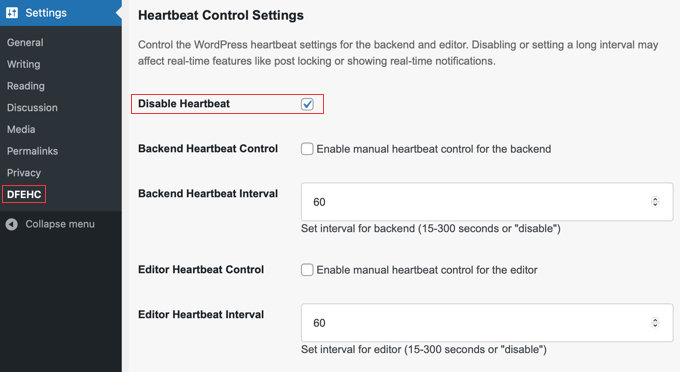
Cependant, n’oubliez pas que cela mettra fin aux fonctionnalités en temps réel dont nous avons parlé plus haut. En général, il est préférable de limiter le battement de cœur, et non de le désactiver complètement.
Vous pouvez modifier la fréquence à laquelle l’API Heartbeat vérifie les tâches lorsque vous travaillez dans votre Tableau de bord WordPress, également appelé interface d’administration.
Pour ce faire, recherchez la faculté “Backend Heartbeat Control” et cochez la case située à côté.
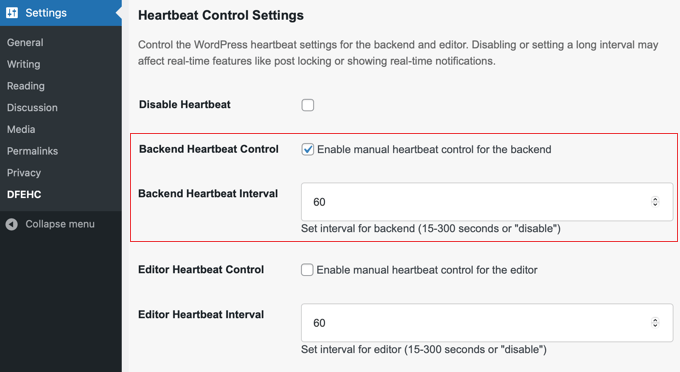
Vous pouvez ensuite saisir un nombre dans la case pour définir le nouvel intervalle en secondes. N’oubliez pas que le défaut est de 60 secondes (une fois par minute). Si vous souhaitez que Heartbeat vérifie moins souvent, vous pouvez saisir un nombre plus élevé, comme 90 ou 120 secondes.
De même, vous pouvez modifier l’intervalle de battement de cœur spécifiquement pour lorsque vous rédigez des publications ou des pages dans l’éditeur de contenu. Trouvez la case “Contrôle des battements de cœur de l’éditeur” et cochez-la.
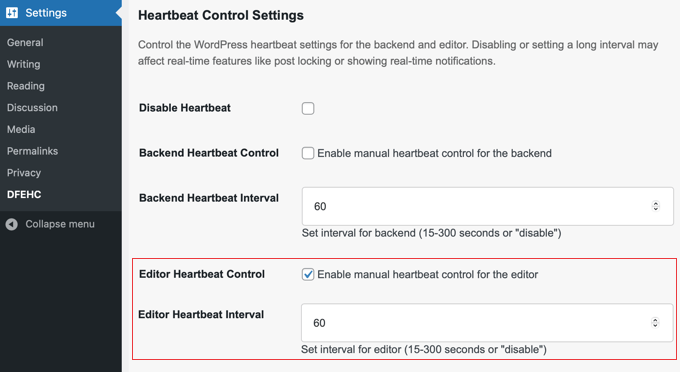
Saisissez ensuite l’intervalle souhaité en secondes. Le défaut est ici de 15 secondes, ce qui est assez fréquent.
Si vous souhaitez réduire la fréquence des vérifications pendant que vous écrivez, vous pouvez augmenter ce nombre. Vous pouvez taper le nombre directement dans la case ou utiliser les petites flèches vers le haut et vers le bas pour modifier le nombre une seconde à la fois.
L’extension comprend également un Diaporama de ‘Réglages prioritaires’ qui vous permet de trouver un équilibre entre les performances du serveur et les besoins des internautes.
Le fait de glisser vers “Augmenter la priorité du serveur” réduit la charge du serveur en diminuant la fréquence des mises à jour. Le fait de glisser vers “Augmenter la priorité des internautes” vous permet d’effectuer des mises à jour plus fréquentes, mais nécessite davantage de ressources de la part du serveur.
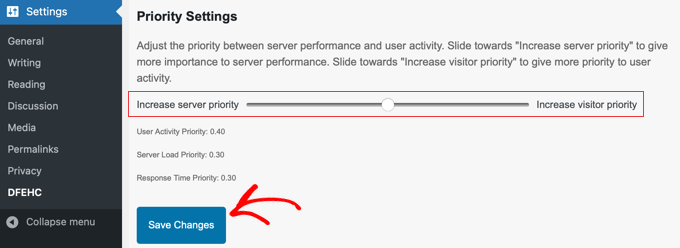
Une fois que vous avez apporté toutes les modifications souhaitées, n’oubliez pas de défiler jusqu’au bas de la page et de cliquer sur le bouton “Enregistrer les modifications”. Cette étape est importante pour que vos nouveaux Réglages soient enregistrés et commencent à fonctionner.
Limiter l’API Heartbeat avec du code
Vous pouvez également limiter l’API Heartbeat dans WordPress en ajoutant un extrait de code à votre site.
L’ajout de code peut sembler un peu effrayant, et vous devez faire preuve d’un peu de prudence. Si vous faites une erreur en ajoutant du code directement, cela pourrait causer des problèmes sur votre site.
Nous avons un guide utile qui explique comment coller des extraits de code en toute sécurité dans WordPress, vous pouvez donc le consulter pour vous sentir plus à l’aise.
Le moyen le plus sûr et le plus simple d’ajouter le code est d’utiliser l’extension WPCode, car elle contient déjà l’extrait de code dans sa Bibliothèque. Tout ce que vous avez à faire est de l’activer.
Il existe une version premium, mais pour ce tutoriel, nous utiliserons l’extension gratuite WPCode car elle inclut l’extrait ” Réglage des battements de cœur “. Si vous avez besoin d’aide pour l’ajouter à votre site, il vous suffit de consulter notre guide sur l’installation d’une extension WordPress.
Une fois l’extension activée, vous pouvez créer un nouvel extrait en naviguant vers WPCode ” + Add Snippet. Sur cette page, vous pouvez utiliser la fonctionnalité de recherche pour trouver l’extrait “Heartbeat Réglage”.
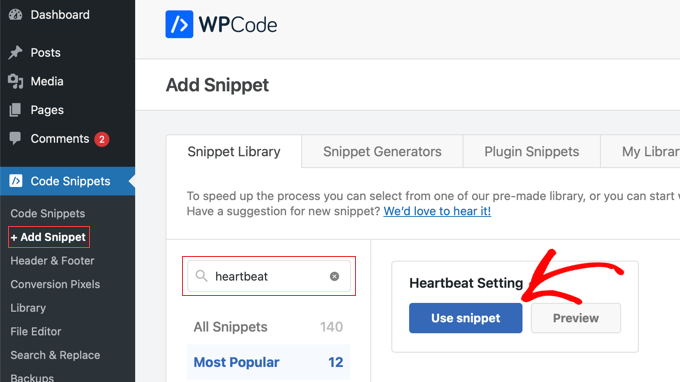
Il vous suffit maintenant de survoler l’extrait avec votre souris et de cliquer sur le bouton “Utiliser l’extrait”.
La page Modifier l’extrait s’ouvre. Ne vous inquiétez pas. Tout est déjà configuré pour vous. Il ne vous reste plus qu’à activer l’extrait.
Recherchez le commutateur “Activer” en haut à droite de la page et mettez-le en position “Activé”. Cliquez ensuite sur le bouton “Mettre à jour”.
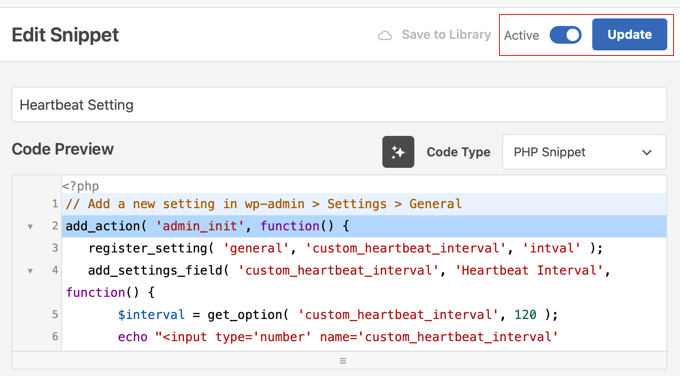
Cet extrait ajoute une nouvelle entrée à la page Réglages généraux, où vous pouvez configurer la façon dont vous limitez l’API Heartbeat dans WordPress. Il suffit de naviguer vers Réglages ” Général et de défiler jusqu’au bas de la page.
Par défaut, l’extrait modifie l’intervalle Heartbeat à 120 secondes, ce qui constitue un bon point de départ pour améliorer les performances. Mais vous pouvez modifier cette valeur à votre guise.
Il suffit de taper un nouveau numérique dans le champ ou d’utiliser les petites flèches vers le haut et vers le bas situées à côté du champ pour ajuster les secondes.
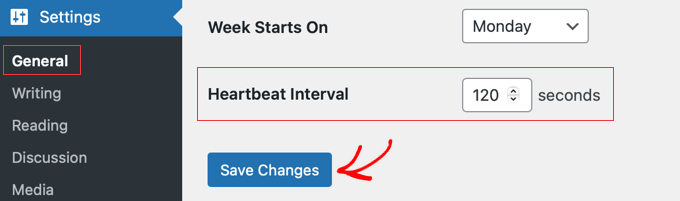
N’oubliez pas qu’après avoir modifié le nombre, vous devez défiler à nouveau vers le bas et cliquer sur le bouton “Enregistrer les modifications” au bas de la page Réglages généraux. Cela vous permettra de vous assurer que votre nouveau Réglage de l’intervalle des battements de cœur est enregistré et commence à fonctionner.
Astuce : Vous êtes curieux de savoir dans quelle mesure les performances de WordPress se sont améliorées en limitant l’API Heartbeat ? Il vous suffit d’effectuer un test de vitesse avant et après la limitation. Vous pouvez apprendre comment dans notre guide sur la façon d’exécuter correctement un test de vitesse de site.
Pour ceux qui sont plus à l’aise avec le code, il existe également une autre façon d’ajouter cet extrait de code directement dans les fichiers de votre site.
Vous pouvez ajouter le code directement au fichier functions.php de votre thème. Cependant, ceci est un peu plus avancé, et l’utilisation de l’extension WPCode est généralement plus facile et plus sûre pour la plupart des utilisateurs/utilisatrices.
Si vous êtes intéressé par cette méthode plus avancée, vous pouvez trouver le code ci-dessous :
1 2 3 4 5 6 7 8 9 10 11 12 13 | // Add a new setting in wp-admin > Settings > Generaladd_action( 'admin_init', function() { register_setting( 'general', 'custom_heartbeat_interval', 'intval' ); add_settings_field( 'custom_heartbeat_interval', 'Heartbeat Interval', function() { $interval = get_option( 'custom_heartbeat_interval', 120 ); echo "<input type='number' name='custom_heartbeat_interval' value='".absint($interval)."' min='15' max='120' /> seconds"; }, 'general' );});add_filter( 'heartbeat_settings', function( $settings ) { $settings['interval'] = get_option( 'custom_heartbeat_interval', 120 ); return $settings;}); |
Mais pour la plupart des gens, l’utilisation de l’extension WPCode est le moyen recommandé pour limiter l’API Heartbeat.
Pour plus de détails, consultez notre guide sur la façon d’ajouter facilement du code personnalisé dans WordPress.
Désactivation de l’API Heartbeat sans extension
Si vous avez décidé de désactiver complètement l’API Heartbeat sur votre site, vous pouvez également le faire en ajoutant un extrait de code au fichier functions.php de votre thème ou à l’extension WPCode.
Cette fois-ci, le code pour désactiver Heartbeat n’est pas déjà dans la Bibliothèque WPCode, nous allons donc le copier et le coller nous-mêmes dans WPCode. Ne vous inquiétez pas, c’est toujours facile à faire !
Tout d’abord, assurez-vous que vous avez le plugin WPCode installé et activé, comme nous en avons parlé dans la section précédente. Une fois que WPCode est prêt, allez dans WPCode ” + Add Snippet dans votre menu d’administration WordPress.
Ensuite, vous devez choisir l’option permettant d’ajouter votre propre code personnalisé. Recherchez l’extrait intitulé “Ajouter votre propre code personnalisé (nouvel extrait)”. Lorsque vous passez la souris sur cette entrée, vous pouvez cliquer sur le bouton “Utiliser l’extrait”.
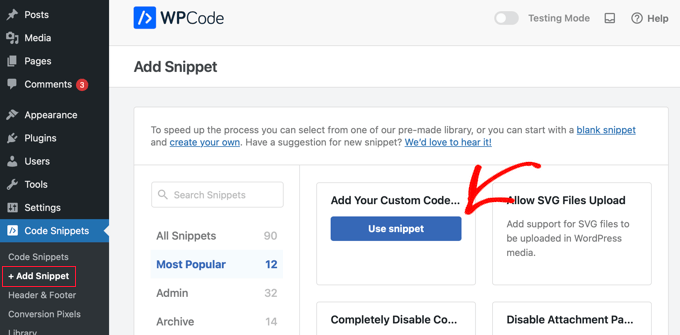
Sur l’écran suivant, WPCode vous demandera de choisir le type de code que vous ajoutez.
Comme l’extrait de code dont nous avons besoin est en PHP, vous devez cliquer sur l’option ‘PHP Snippet’.
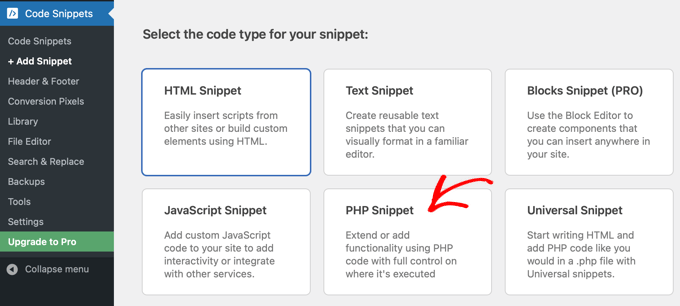
Vous accédez à la page Créer un extrait personnalisé.
Tout d’abord, vous devez donner un titre à votre extrait afin de savoir à quoi il sert. Un bon titre est quelque chose comme “Disable Heartbeat API”.
Ensuite, dans la section intitulée “Prévisualisation du code”, vous devez coller le code qui désactive l’API Heartbeat.
Voici le code que vous devez copier et coller :
1 2 3 4 | add_action( 'init', 'stop_heartbeat', 1 );function stop_heartbeat() {wp_deregister_script('heartbeat');} |
Il suffit de copier tout ce code.
Collez-la ensuite dans la boîte de “Prévisualisation du code” dans WPCode.
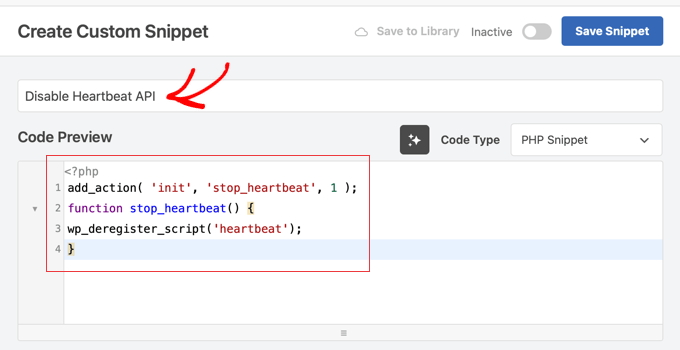
Vous pouvez laisser tous les autres Réglages de la page tels quels.
Maintenant, pour que le code fonctionne et désactive l’API Heartbeat, vous devez activer l’extrait. Trouvez le commutateur “Active”, mettez-le en position “On”, puis cliquez sur le bouton “Enregistrer l’extrait”.
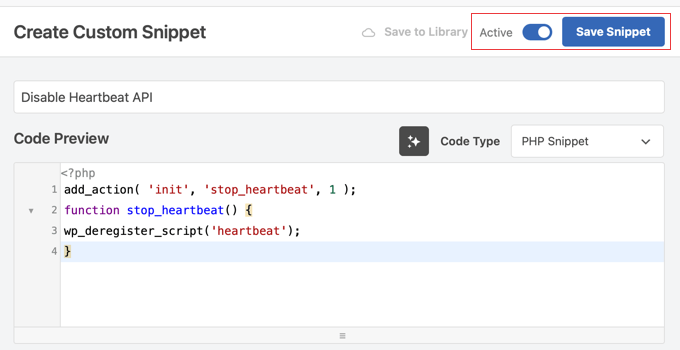
Voilà, c’est fait ! Vous avez bien désactivé l’API Heartbeat sur votre site à l’aide de WPCode.
Si vous souhaitez réactiver l’API Heartbeat, il vous suffit de désactiver cet extrait de code dans WPCode. Il vous suffit de retourner dans vos extraits WPCode et de désactiver celui-ci. C’est un moyen très simple de contrôler l’API Heartbeat.
Nous espérons que cet article vous a aidé à apprendre comment limiter l’API Heartbeat dans WordPress. Vous voudrez peut-être aussi apprendre comment exécuter correctement un test de vitesse de site Web ou voir notre choix d’experts des meilleurs plugins de mise en cache WordPress pour accélérer votre site.
Si vous avez aimé cet article, veuillez alors vous abonner à notre chaîne YouTube pour obtenir des tutoriels vidéo sur WordPress. Vous pouvez également nous trouver sur Twitter et Facebook.





Arize
Also i am running a membership site and so many people will be logged in at the same time. Is it OK to disable it?
Jaswinder Kaur
Nice article with good information!!
I want to use it for my site, but the plugin suggested by you, is not activated for a year. Please can you suggest something else.
Dave Kessler
Is there any possibility of this impacting SEO results?
O. Live
Yes!
Thank you so much. My site crashed last night, and after a couple of hours on support with HostGator told me that I needed to solve this issue.
Adding the plugin shaved two full seconds off homepage load time (4sec -> 1.9sec), and about 200kb off of total page size, and a 2-point bump in PageSpeed score.
THANK YOU.
WPBeginner Support
You are welcome
Don’t forget to join us on Facebook for more WordPress tips and tutorials.
Admin
Kien
I use the plugin kk star ratings follow your instructions are not removed admin-ajax.php
Blair2004
WPBeginner is not only about beginners tutorials…
Kate_H
This article, whilst informative, seems to be a little misplaced on a website named WPbeginner…